Cara Instal Webuzo di VPS
Webuzo adalah salah satu single user apps panel yang mana dirilis oleh Softaculous. Dengan Webuzo, kamu akan memiliki papan kontrol atau tampilan cPanel layaknya pada Hosting.

Cara Mudah Menginstal Webuzo di VPS
Apa itu Webuzo? Webuzo adalah salah satu single user apps panel yang mana dirilis oleh Softaculous. Dengan Webuzo, kamu akan memiliki papan kontrol atau tampilan cPanel layaknya pada Hosting. Webuzo juga dapat digunakan untuk skala kecil, menengah maupun enterprise. Hal ini dikarenakan Webuzo telah menggunakan Softaculous Single User Lamp stack dengan 239 fitur yang bisa digunakan. Kabar baknya untuk developer, Webuzo kini sudah suport dengan berbagai bahasa pemroraman PHP, Perl, Python serta Ruby. Dengan begitu, anda tidak perlu repot-repot melakukan konfigurasi ulang melalui console/terminal.
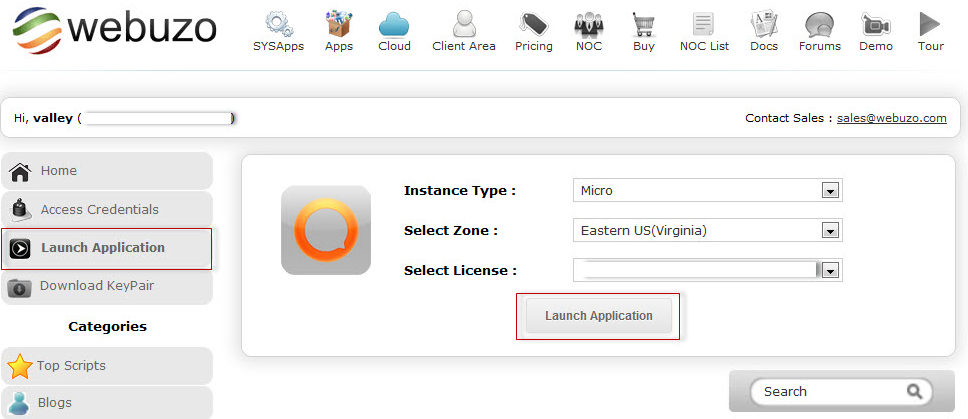
Adapun fitur-fitur Webuzo antara lain adalah:
- General Feature: Manage Domains, Add Domains, Change Password, Manage FTP, FTP Account
- MySQL Management: Manage Databases, Add Database, phpMyAdmin, mongoDB
- Advance Settings: Edit Settings, Services, Email Settings, Apache Settings, AWStats
- Server Settings: DNS Zone Settings, CRON Job, File Manager, Apache Tomcat
- Security: Private keys, Certificate Signing Requests (CSR), Certificate, IP Block, SSH Access
- Email Server: Email Account, Email Forwarders, MX Entry, Access Email
- Server Info: CPU Usage, RAM Usage, Disk Usage, Bandwidth Usage, Error Logs
- Scripts: See Demos, View Ratings, View Reviews
Berdasarkan penjelasan di atas tentu saja Webuzo merupakan sebuah software aplikasi yang bersifat wajib untuk diinstal di VPS anda.
Dan kabar baiknya adalah anda bisa menginstal Webuzo dengan mudah di VPS. Bagaimana caranya? Langsung aja ikuti panduin di bawah ini :
1. Akses VPS Via SSH
Hal yang pertama dilakukan adalah dengan melakukan login ke dalam sistem VPS anda dengan jalan mengaksesnya lewat remote VPS via SSH. Jangan lupa bahwa akses SSH di VPS menggunakan login root!
ssh root@IP VPS
2. Melakukan Install Web Server
Jika Web server telah terinstal di VPS Anda, pastikan web server tersebut telah Anda hapus! Webuzo memiliki konfigurasi dan instalasi web server tersendiri. Jadi, apabila di VPS sudah terinstall Apache, Nginx atau yang lainnya maka instalasi Webuzo akan gagal seperti gambar di bawah ini.

Untuk menghapus instalasi web server, silahkan ikuti langkah berikut,
Jika menggunakan Apache2 sebagai web server:
a. Ubuntu/Debian
apt list –installed | grep apache2
apt-get remove apache2
apt-get autoremove
b. CentOS
yum list installed | grep http
yum remove httpd httpd-tools
Jika anda menggunakan Nginx sebagai web server : a. Ubuntu/Debian
apt list –installed | grep nginx
sudo apt-get remove nginx nginx-common
sudo apt-get autoremove```
b. CentOS
yum list installed | grep nginx
yum remove nginx nginx-common
Sekali lagi pastikan tidak ada web server yang terinstall di VPS sebelum instalasi Webuzo dijalankan.
3. Install Webuzo di VPS
Untuk melakukan instalasi Webuzo, silahkan tulis perintah berikut ini :
wget -N https://files.webuzo.com/install.sh
chmod 0755 install.sh
./install.sh
4. Masuk ke Halaman Konfigurasi
Setelah instalasi berhasil, maka anda akan diberikan suatu alamat URL, (https://ip_address:2004). URL tersebut nantinya akan berisi halaman setup Webuzo. Sekarang saatnya membuka browser, lantas silahkan tulis sesuai dengan URL yang tadi. IP address di sini merupakan alamat IP dari VPS sedangkan 2004 merupakan port yang digunakan.
5. Mengisi Identitas
Ketika URL tersebut diklik sedemikian rupa, maka akan diarahkan ke halaman Webuzo Initial SetuP. Silahkan mengisikan data diri dan domain Anda.
- User Name: tulis username kamu
- Email Address: tulis alamat email kamu
- Password: tulis password yang diinginkan
- Re-enter Password: tulis ulang password
- Primary Domain: tulis sesuai IP Address VPS
- NameServer 1 dan NameServer 2: tulis nameserver dari domain.
- License Key: dikosongkan saja Jika sudah selesai, silahkan klik Install.
Silahkan tunggu hingga proses instalasi selesai.
6. Instalasi Webuzo Berhasil!
Jika proses instalasi Webuzo berhasil, maka akan ada tulisan “Installation Completed Successfully”.
Untuk mengakses Webuzo control panel, silahkan gunakan port 2004. Misalnya, https://namadomain.com:2004
Untuk mengakses Webuzo application installer (Softaculous Webuzo End User Panel), silahkan gunakan port 2002. Misalnya, https://namadomain.com:2002 lalu masukkan username dan password tadi. Yeay! Cara install Webuzo di VPS telah selesai. Sekian Terima Kasih, Selamat Mencoba!
Jika Anda masih mengalami kendala setelah mengikuti langkah-langkah di atas, tim support dari Hoster dengan senang hati membantu Anda. Kami siap dihubungi 24 jam dalam sehari, 365 hari dalam setahun untuk membantu mengatasi masalah Anda. Silahkan hubungi kami dengan cara Klik di Sini.
